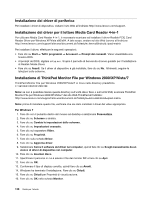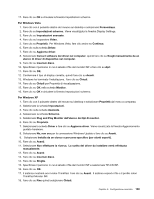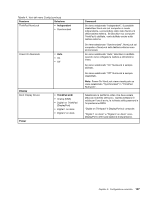Lenovo ThinkPad L421 (Italian) User Guide - Page 161
Menu Startup, Selezionare Boot or Network e premere Invio.
 |
View all Lenovo ThinkPad L421 manuals
Add to My Manuals
Save this manual to your list of manuals |
Page 161 highlights
• Computrace: abilitare o disabilitare l'interfaccia BIOS per attivare il modulo Computrace. Per impostare le funzioni relative alle password, passare al menu Security e selezionare Password. Viene visualizzato il seguente menu secondario: • Utilizzo di passphrase • Supervisor Password • Lock BIOS Settings • Set Minimum Length • BIOS password at unattended boot • Power-On Password • Hard Disk1 Password Nota: Hard Disk1 indica l'unità disco fisso integrata nel computer. Selezionando Using Passphrase e abilitando questa funzione, è possibile impostare una password di una lunghezza massima di 64. Per informazioni dettagliate, consultare la sezione Utilizzo di passphrase. Lock BIOS Settings abilita o disabilita la funzione che impedisce la modifica di voci nel programma BIOS Setup Utility da parte di utenti che non conoscono la password del supervisore. L'impostazione predefinita è disabilitato. L'impostazione della password del supervisore e l'abilitazione di tale funzione impedisce la modifica non autorizzata delle voci del programma BIOS Setup Utility. Se si seleziona Set Minimum Length, è possibile specificare la lunghezza minima per le password di accensione e le password del disco fisso. Quando si imposta la password del supervisore e si specifica una lunghezza, la lunghezza non può essere modificata senza autorizzazione. Se si seleziona e si abilita BIOS Password at unattended boot, viene visualizzata una richiesta di password quando il computer viene acceso e passa da uno stato di spegnimento o ibernazione, a causa di un evento non presidiato come il Wake on LAN. Se si seleziona Disabled, non viene visualizzata alcuna richiesta di password e il computer prosegue e carica il sistema operativo. Per evitare un accesso non autorizzato, impostare l'autenticazione utenti sul sistema operativo. Menu Startup Può essere necessario modificare la sequenza di avvio del computer. Ad esempio, se si utilizzano diversi sistemi operativi installati su diversi dispositivi, è possibile avviare il sistema da uno di essi. Attenzione: dopo aver modificato la sequenza di avvio, è necessario prestare la massima attenzione per non specificare un dispositivo errato durante un'operazione di copia, di salvataggio o di formattazione. Se si specifica una periferica errata, i dati e i programmi potrebbero essere cancellati o sovrascritti. Modifica della sequenza di avvio Selezionare la voce Startup per visualizzare il seguente menu secondario: • Boot • Network • Boot Mode • Option Keys Display • Boot Device List F12 Option Per modificare la sequenza di avvio, procedere nel modo seguente: 1. Selezionare Boot or Network e premere Invio. Capitolo 8. Configurazione avanzata 143